reklama
Sbíráme webový prohlížeč Který prohlížeč je nejlepší? Okraj vs. Chrome vs. Opera vs. FirefoxProhlížeč, který právě používáte, nemusí být pro vás ten nejlepší. Aréna prohlížeče se mění tak často, že vaše závěry ze srovnání provedených v loňském roce mohou být letos úplně špatné. Přečtěte si více může být těžké. Všichni mají klady a zápory, a pokud jste jako já, tak mezi nimi hopujete tak často jen proto, že můžete. Ale o tom není pochyb: jeden prohlížeč je daleko více populární než ostatní (s podílem na trhu stolních počítačů 58 procent) a tento prohlížeč je Chrome.
Existuje mnoho důvodů, proč Chrome milovat, a některé z nich jsem vyzdvihl náš Chrome vs. Srovnání Firefoxu Chrome vs. Firefox v roce 2016: Který prohlížeč je pro vás ten pravý?Chci prozkoumat, proč by lidé mohli dávat přednost jednomu druhému, a doufejme, že tyto důvody vrhnou nějaké světlo na rysy a aspekty, které jste možná předtím neuvažovali. Přečtěte si více , ale je tu jedna funkce, která má sklon být přehlížena:
schopnost mít více uživatelských profilů. A ano, uživatelské profily jsou užitečné, i když jste jediný, kdo používá váš počítač.Co jsou profily prohlížeče Chrome?
Funkce uživatelského profilu není nová. První vydání v prohlížeči Chrome 16, již koncem roku 2011, jsme je mohli chvíli využít - ale musím přiznat, že jsem je nikdy nezkusil až na začátku tohoto roku. A chlapče, zmeškal jsem se!
A Uživatelský profil Chrome umožňuje udržovat všechny podrobnosti vašeho prohlížeče jako jednu samostatnou jednotku: aplikace, rozšíření, nastavení, historii prohlížení, záložky, uložená hesla, témata a otevřené karty. Profily jsou spouštěny jako samostatná okna Chrome a každé okno používá pouze podrobnosti pro svůj konkrétní profil.
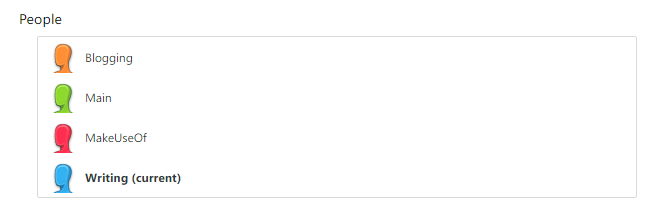
Jednou výhodou je, že uživatelské profily jsou synchronizovány se servery Google. Jakákoli změna provedená na jednom počítači (např. Instalace nového rozšíření) se použije kdekoli jinde, kde používáte Chrome, pokud používáte stejný uživatelský profil.
To se také hodí Pokud máte Chromebook Jak zvýšit zabezpečení Chromebooku v 7 jednoduchých krocíchMůžete snadno tvrdit, že Chromebooky jsou nejbezpečnější notebooky na trhu. To však neznamená, že nemůžete zlepšit jejich zabezpečení. Zde jsou čtyři způsoby, jak vylepšit Chromebook. Přečtěte si více (nebo kdy plánujete jeden získat), protože každý uživatelský profil může být v zařízení samostatným přihlašovacím účtem. I s Chromebookem zůstanou uživatelské profily synchronizovány mezi vašimi zařízeními.
Jak přidat nový profil prohlížeče Chrome

- Spusťte Chrome.
- V nabídce se třemi tečkami vyberte možnost Nastavení.
- Přejděte dolů do sekce Lidé.
- Klikněte na Přidat osobu. Vyberte obrázek, pojmenujte jej a klikněte na Přidat. Ujisti se Vytvořte zástupce tohoto počítače na ploše je povoleno před přidáním! To umožňuje šikovný trik níže.
Chcete-li přepínat mezi profily, podívejte se do pravého horního rohu okna Chrome a v záhlaví se zobrazí tlačítko s vaším aktuálním názvem profilu. Kliknutím na toto tlačítko můžete procházet a přepínat na jiné profily. (V počítačích Mac přepínáte profily tak, že místo toho přejdete do nabídky Lidé.)

Zde je výše uvedený šikovný trik: Pokud jste v systému Windows 10 vytvořili zástupce na ploše v době vytváření nového profilu, můžete kliknout pravým tlačítkem a vybrat Připnout na hlavní panel přidat tento konkrétní profil na hlavní panel. Jak vidíte výše, používám čtyři samostatné profily a každý z nich je individuálně připnutý.
5 profilů prohlížeče Chrome, které začnou používat hned teď
Chcete-li zjistit, jak mohou uživatelské profily Chrome usnadnit váš život, uvádíme několik typů profilů, které právě používám (nebo jsem použil v minulosti). Možná vás překvapí některé z výhod, které můžete okamžitě začít sklízet.
1. Pracovní profil
Kdysi dávno jsem označoval Firefox jako svůj „hlavní“ prohlížeč a Chrome jako svůj „pracovní“ prohlížeč, protože mám rozšíření týkající se pouze práce s Chrome. Fungovalo to dobře, ale často jsem bědoval nad tím, že jsem Chrome nemohl použít k ničemu jinému než k práci.
Nyní, když mám samostatný pracovní profil, mohu Chrome volně používat pro jiné věci. Ale největší výhodou je, že jsem se stal mnohem produktivnější protože pracovní profil neobsahuje žádné rušivé záložky nebo karty. Pomáhá mi to také rychle vstoupit do „pracovního režimu“.
2. Hobby profil
Protože uživatelské profily mají své vlastní jedinečné kolekce záložek, zjistil jsem, že samostatné profily pro různé koníčky jsou úžasné. Pryč jsou dny, kdy jsem měl v prohlížeči Chrome tisíce záložek, uspořádané do chaotické hierarchie stovky složek a podsložek.
Místo toho mám nyní profil blogů, kde ukládám záložky související s blogováním. Také mám hlavní profil, ve kterém ukládám záložky osobního zájmu, jako jsou referenční články nebo recepty na vaření. Pokud pracujete na dlouhodobém projektu (např. Práce), můžete pro shromažďování výzkumných záložek použít také samostatný profil.
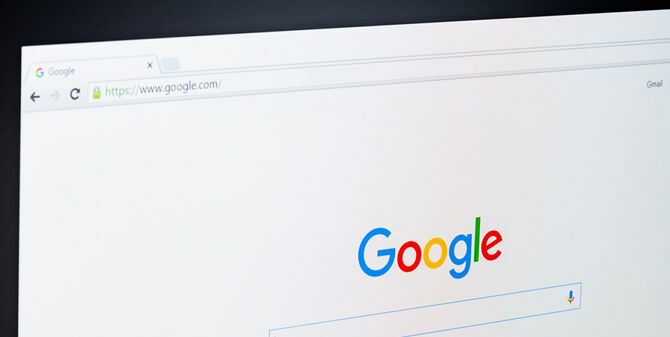
3. Profil sociálních médií
Záložky nejsou jediným jedinečným aspektem každého profilu. Opravdu, každý profil také udržuje vlastní soubor cookies Co je to cookie a co to má společného s mým soukromí? [MakeUseOf vysvětluje]Většina lidí ví, že jsou soubory cookie rozptýlené po celém internetu, připravené a ochotné je pohltit kdokoli, kdo je najde jako první. Počkej co? To nemůže být správné. Ano, existují cookies ... Přečtěte si více - malé soubory, které mohou weby použít k vaší identifikaci, když se vrátíte později. Pokud se například přihlásíte do fóra a zaškrtnete políčko „Zapamatovat si mě“, použije se k uložení vaší identity cookie.
Nyní zvažte web, jako je Twitter. Představte si, že máte tři účty: jeden pro práci, druhý pro pseudonym pro psaní románů a jeden pro shenanigany pro vývoj her. Žonglování všech těchto může být bolest. Nemluvě o všech jiný účty spojené s každým úsilím (např. Twitch, Facebook, GitHub, cloudové úložiště atd.).
Udržováním samostatných profilů můžete zůstat přihlášeni na všech relevantních webech podle jednotlivých snah. Například váš profil pro psaní románů může být na Twitteru, Goodreads a Dropboxu, zatímco váš profil pro vývoj her může být na Twitteru, GitHubu, Twitchu a jiném účtu Dropboxu. Přepínání je stejně jednoduché jako spuštění druhého profilu.
4. Cestovní profil
Cestovní profil je užitečný dvěma způsoby: zaprvé si můžete ukládat záložky související s cestováním, aniž byste zaplňovali své ostatní profily, a za druhé, možná budete moci chytit letenky za levnější ceny.
Když nakupujete lístky online, weby někdy používají soubory cookie ke sledování, zda jste viděli let před a poté zvýšíte ceny, až se později vrátíte 5 pravidel pro nalezení levných letenekKdo říká, že nemůžete létat levně? Někdy jde o to, zda kliknete na správné odkazy, vyhledáte správné termíny nebo vyberete správné časy pro vyhledávání na webu. Přečtěte si více .
Můžete to také obejít pomocí režimu soukromého prohlížení, ale já preferuji metodu cestovního profilu kvůli bonusu sbírání záložek.

5. Profil rozšíření
Pokud jste se někdy cítili, jako by se Chrome v průběhu času zpomalil, jedním z pravděpodobných viníků je množství nainstalovaných rozšíření. Každé rozšíření potřebuje, aby některé CPU a RAM fungovaly správně - některé více než jiné. Pokud máte příliš mnoho nainstalovaných najednou, mohou ovlivnit výkon prohlížeče 3 důvody, proč byste neměli instalovat spoustu rozšíření prohlížeče [Stanovisko]Všichni milujeme naše prohlížeče a všichni milujeme rozšíření, která s nimi můžete nainstalovat. Milujeme rozšíření prohlížeče, protože nám umožňují dělat to, co chceme, aby náš prohlížeč udělal to ... Přečtěte si více .
Každý profil Chrome má vlastní sadu nainstalovaných rozšíření. To pomáhá předcházet nepořádkům a přetížení a ujistěte se, že každý profil má pouze rozšíření potřebná pro tento kontext.
Příkladem může být rozšíření pro blokování webových stránek StayFocusd: Možná to budete potřebovat pouze při práci, takže si ji ponecháte pouze ve svém pracovním profilu. Podobně můžete chtít zachovat rozšíření související s nákupy CamelCamelCamel a RecenzeMeta na nákupním profilu.
Další tipy týkající se prohlížeče Chrome, které by se vám mohly líbit
Poté, co jsem se dozvěděl o uživatelských profilech (a vyzvedl nový Chromebook), přišel jsem Chrome chválit mnohem více. Myšlenka se na první pohled může jevit jako zanedbatelná, ale ve skutečnosti se vyplatí každý den.
Další aspekty Chromu, které se mi líbí: vestavěný Správce úloh Proč každý musí používat nejlepší funkci prohlížeče ChromeChrome má mnoho užitečných funkcí, ale jeden je tak užitečný, že by se každý člověk měl naučit, jak ho používat a využívat. Přečtěte si více , užitečné klávesové zkratky 15 základních zkratek pro Chrome, které by měli používat všichniKlíčem k tomu, aby se dobře bavilo s Google Chrome, je naučit se všechny základní klávesové zkratky, které vám usnadní život. Přečtěte si více , a Režim hosta i režim inkognito Režim hosta vs. Režim inkognito v Chromu: Jaký je rozdíl?Chrome nabízí anonymní režim a režim hosta pro soukromé prohlížení. I když jsou podobné, některé klíčové rozdíly je oddělují. Tady je, kdy použít který. Přečtěte si více . Chrome má tendenci používat více procesoru než jiné prohlížeče, a to dokonce i po vybalení z krabice, takže byste je měli zkontrolovat tipy pro snížení využití procesoru Chrome 3 rychlé tipy, jak snížit využití procesoru Chrome a vybití bateriePoužívá Chrome příliš mnoho procesoru a vybíjí baterii? Může existovat způsob, jak snížit jeho dopad. Přečtěte si více .
Budete nyní používat uživatelské profily prohlížeče Chrome? Pokud už ano, jak je používáte? Jaké profily jste nastavili? Dejte nám vědět v komentáři níže!
Joel Lee má B.S. v oblasti informatiky a více než šest let praxe v psaní. Je šéfredaktorem MakeUseOf.

